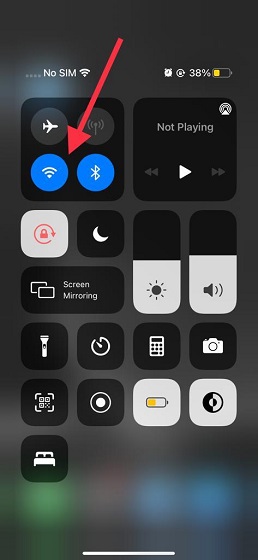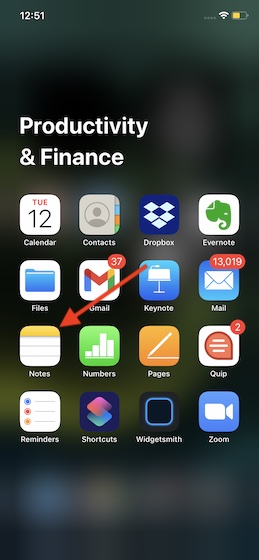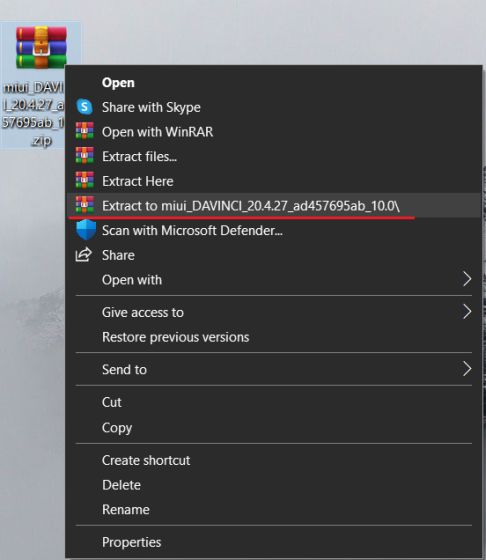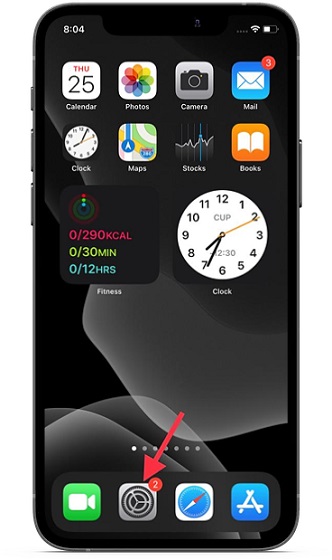Как сделать GIF на iPhone и iPad
Изучим каждый метод, чтобы увидеть, какой из них соответствует вашим предпочтениям.
Преобразование живых фотографий в GIF-файлы на iPhone или iPad
Приложение стоковых фотографий позволяет конвертировать живые фотографии в GIF-файлы на iPhone и iPad. Для тех, кто не знает, Live Photo — это 3-секундное движущееся изображение, которое активируется долгим нажатием. Он совместим с iPhone 6s и новее, iPad 5 и новее, iPad Air 3 и новее, iPad mini 5 и новее, а также iPad Pro 2016 и новее.
1. Запустите приложение «Фотографии» на своем iPhone или iPad, а затем перейдите к живому фото, которое вы хотите превратить в GIF. Кроме того, вы можете открыть приложение «Камера», а затем нажать значок «Живое фото» в правом верхнем углу. После этого сделайте Live Photo.
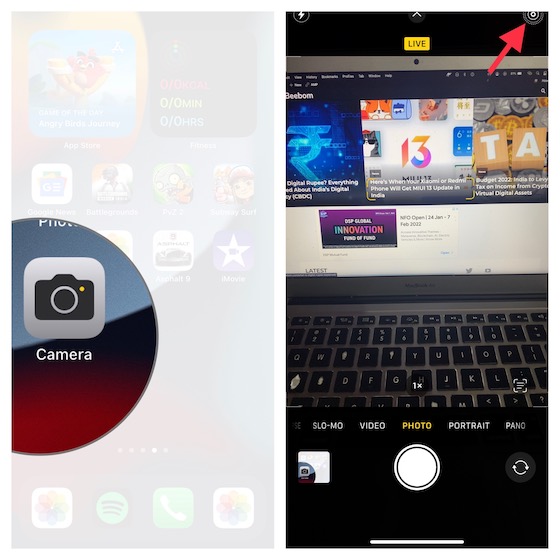
Программы для Windows, мобильные приложения, игры - ВСЁ БЕСПЛАТНО, в нашем закрытом телеграмм канале - Подписывайтесь:)
2. Теперь нажмите на значок «Альбомы» внизу. После этого перейдите в раздел «Типы мультимедиа» и нажмите «Живые фотографии».

3. Затем выберите изображение, которое вы хотите преобразовать в GIF. Затем проведите вверх по Live Photo, чтобы открыть несколько эффектов.
- В iOS 15 или более поздней версии нажмите крошечную стрелку рядом с кнопкой Live, чтобы получить доступ к эффектам. Теперь выберите «Цикл» или «Отскок», чтобы преобразовать живое фото в GIF.
- В то время как Loop позволяет бесконечно повторять анимацию, Bounce позволяет воспроизводить живую фотографию вперед и назад снова и снова.
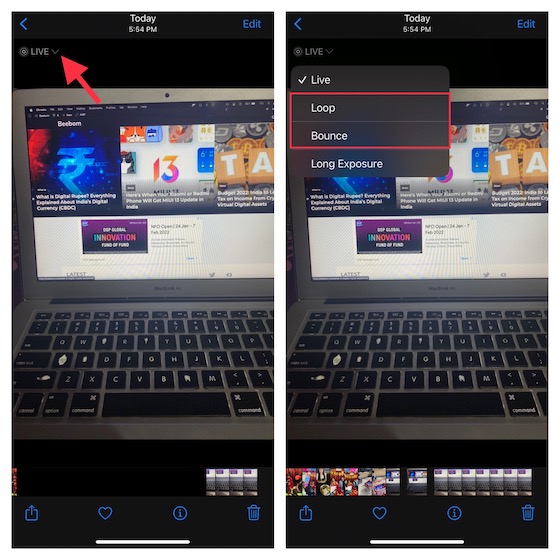
Там вы! Вот как вы можете использовать этот хак, чтобы делиться или отправлять живые фотографии в виде GIF-файлов. Интересно, что вы также можете установить GIF в качестве живых обоев на свой iPhone. Чтобы разгадать этот крутой трюк, обратитесь к этому практическому руководству.
Создавайте GIF-файлы из серийных фотографий с помощью ярлыка «Преобразовать серийную съемку в GIF» на iOS/iPadOS.
Как насчет преобразования ваших фотографий бюста в GIF-файлы? Существует умный ярлык, позволяющий превратить серийные снимки в анимированный GIF. Более того, он работает как шарм и не требует дополнительных действий.
1. Прежде всего, получите ярлык «Преобразовать пакетную передачу в GIF» (скачать) на вашем устройстве.
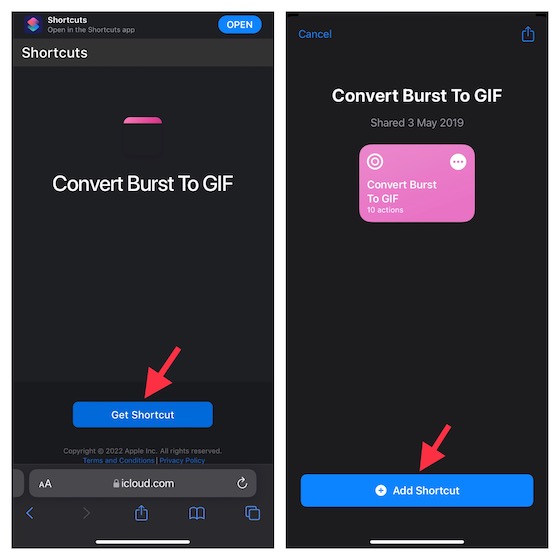
2. Теперь откройте приложение Apple Shortcuts и запустите ярлык «Преобразовать пакетную передачу в GIF».
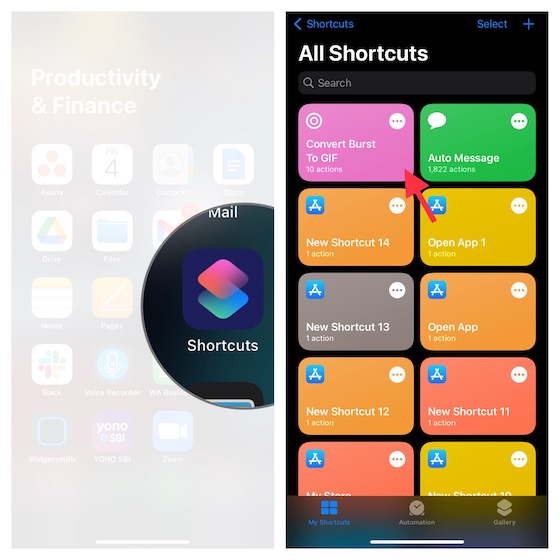
3. Далее ярлык покажет коллекции ваших серийных изображений. Выберите тот, который вы хотите использовать, а затем позвольте ярлыку превратить все эти снимки в GIF.
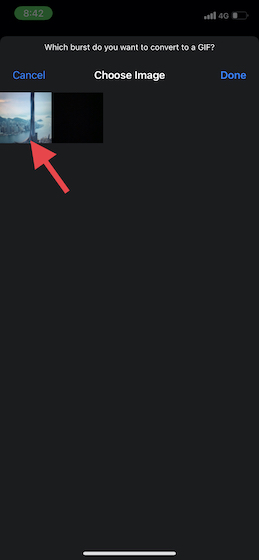
4. Затем нажмите кнопку «Поделиться» в правом верхнем углу экрана. Теперь у вас будет возможность поделиться GIF-файлом или сохранить его в своей библиотеке фотографий. Делайте необходимое, и все готово!
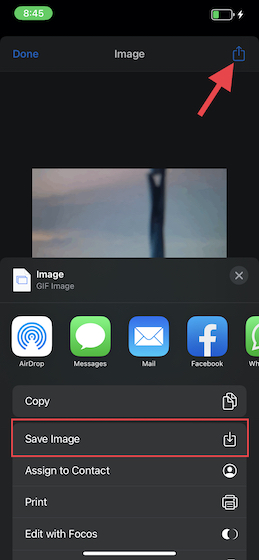
Преобразование видео в GIF на iPhone и iPad с помощью ярлыка «Видео в GIF»
Если вы предпочитаете превращать свои видеоклипы в GIF-файлы, попробуйте ярлык «Видео в GIF». Поскольку ярлык предопределен, вам не нужно его настраивать.
1. Для начала получите ярлык «Видео в GIF» (скачать) на вашем устройстве.
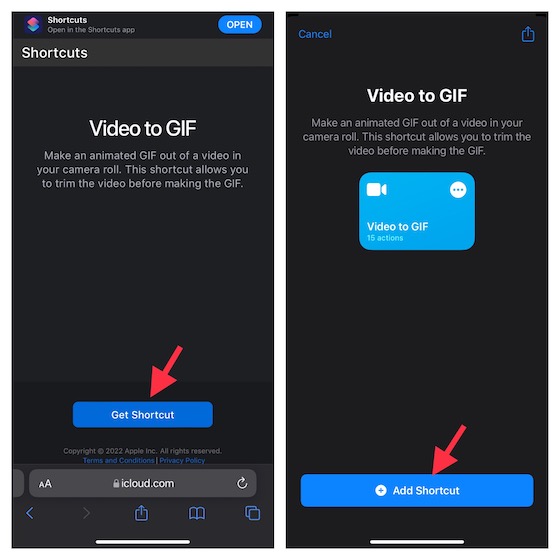
2. Теперь откройте приложение «Ярлыки» и запустите ярлык «Видео в GIF».
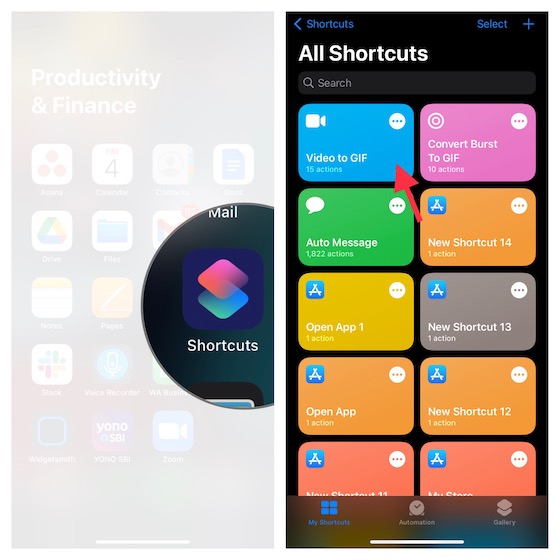
3. Далее ярлык представит список видео, которые вы можете превратить в GIF-файлы. Теперь выберите нужный видеоклип. Если выбранное видео слишком длинное, вам будет предложено обрезать клип. Затем нажмите «Сохранить», а затем сохраните / поделитесь GIF по желанию.
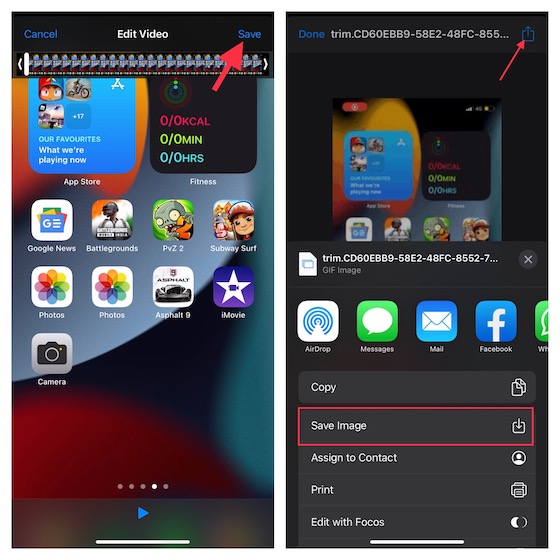
Попробуйте лучшие приложения для создания GIF для iPhone и iPad
Чтобы создавать более привлекательные GIF-файлы, вам нужен эффективный редактор GIF с множеством фильтров и эффектов. Для этой цели вам помогут следующие приложения.
1. GIPHY
Хотите ли вы иметь в своем распоряжении обширную библиотеку GIF-файлов или хотите, чтобы изящный производитель GIF создавал классные анимированные GIF-файлы на вашем iPhone или iPad, GIPHY — это то, что вам нужно.
Просто нажмите кнопку «+» «Создать» в правом верхнем углу -> нажмите и удерживайте кнопку спуска затвора, чтобы записать короткий клип, или нажмите кнопку спуска затвора, чтобы сделать снимок.
После этого используйте различные эффекты, инструмент обрезки и даже наклейки, чтобы украсить свои GIF-файлы. Как только это будет сделано, поделитесь своим GIF или загрузите его в GIPHY.
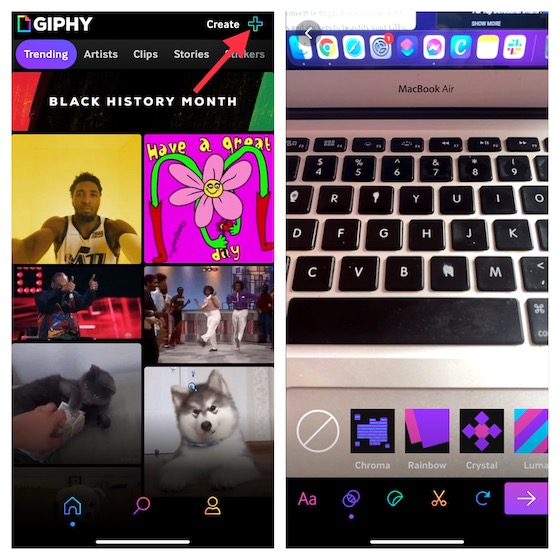
Более того, GIPHY также доступен в виде приложения iMessage, так что вы можете легко делиться своими собственными GIF-файлами в чатах iMessage. Или вы можете поделиться ими, скопировав их и вставив в чаты WhatsApp. Это довольно круто.
Установить: (бесплатно)
2. Создатель GIF: создатель мемов GIF
Претендуя на звание лучшего средства для создания GIF для iPhone и iPad, GIF Maker обладает богатым набором функций и содержит множество инструментов для редактирования, позволяющих создавать привлекательные GIF-файлы.
Примечательно, что вы можете использовать его для преобразования фотографий и видео в GIF. С множеством фильтров, эффектов и наклеек создание уникальных GIF-файлов не должно быть большой проблемой. Хотя это приложение для создания GIF доступно бесплатно, вам нужно будет перейти на 9,99 долларов в месяц, чтобы разблокировать все вкусности.
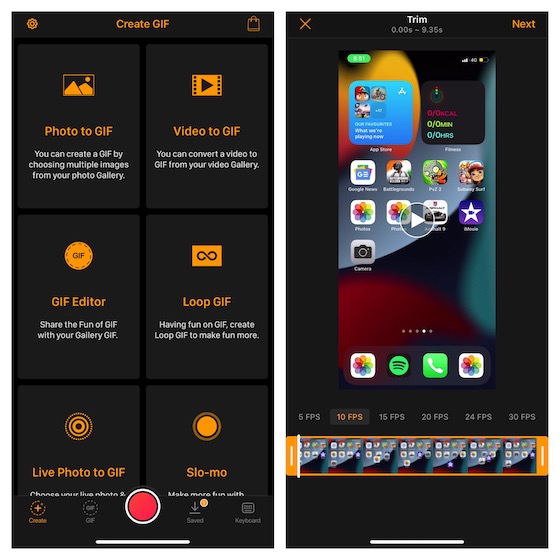
Установить: (бесплатно, $9,99/месяц)
3. GIF Maker: видео в GIF Maker
Как с точки зрения универсальности, так и простоты использования, этот может оправдать ваши ожидания. Что привлекло мое внимание в этом редакторе GIF, так это мощный редактор GIF, который поставляется с несколькими инструментами, позволяющими создавать анимированные изображения по своему вкусу.
Кроме того, вы можете использовать его для добавления более 100 изображений для создания потрясающих анимированных изображений. Имейте в виду, что бесплатная версия имеет ограничения. Итак, если вы хотите получить доступ ко всем инструментам редактирования и фильтрам, вам нужно будет выложить 9,99 долларов в месяц.
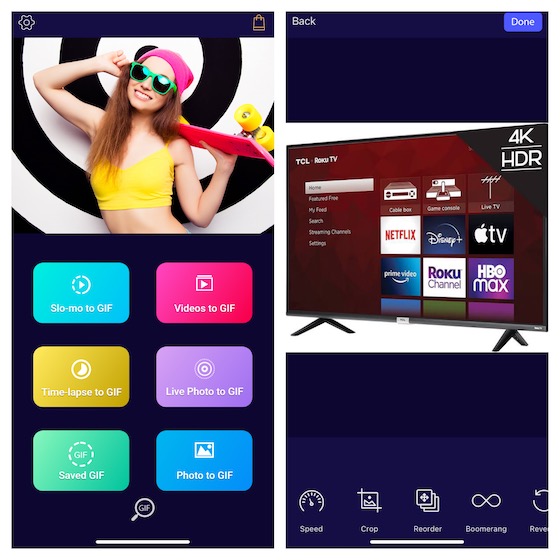
Установить: (бесплатно, премиум-версия доступна за 9,99 долларов США в месяц)
Быстрые способы создания анимированных GIF-файлов на iOS и iPadOS
Это в значительной степени сделано! Итак, это были несколько полезных советов для iPhone по созданию анимированных GIF-файлов на вашем устройстве iOS или iPadOS. В зависимости от ваших потребностей выберите предпочтительный метод, который лучше всего подходит для вас.
Лично я использую родной GIF Maker для создания простых GIF. Однако, если я хочу сделать анимированные изображения, привлекающие больше внимания, я ищу такие приложения, как GIPHY, чтобы выполнить эту работу. А вы? Не забудьте сообщить нам свои отзывы в разделе комментариев ниже.